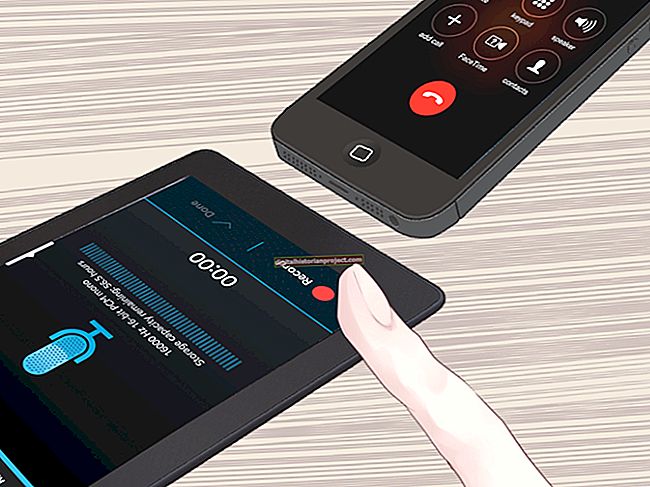O TeamViewer, uma ferramenta de administração de desktop remoto, desenvolveu um aplicativo móvel para acompanhar a ferramenta de administração de desktop. O cliente Android executa muitas das mesmas funções do programa TeamViewer básico, como fazer login em computadores remotos e acessar os arquivos e pastas no computador. Você pode usar o aplicativo para transferir arquivos para o telefone Android a partir do computador conectado. Você também pode optar por mover quaisquer arquivos do smartphone para o computador, se necessário.
1
Inicie o Android Market em seu telefone Android. O ícone do Market, que se parece com uma sacola de compras, está localizado na tela inicial como um atalho ou no menu Aplicativos do telefone. Digite "TeamViewer" na caixa de pesquisa no Market. Toque em “Enter”.
2
Toque em "Baixar" na primeira tela da página TeamViewer no Android Market. Toque em "Concordar e baixar" para finalizar a instalação. Inicie o cliente de desktop TeamViewer no computador ao qual você está se conectando remotamente.
3
Toque em "Conectar" no aplicativo TeamViewer Android. Digite a ID de login e a senha para a sessão do TeamViewer na área de trabalho. Toque em "Conectar ao parceiro".
4
Vá para o computador TeamViewer. Clique em “Controle remoto” e clique em “Modo de transferência de arquivo”. Clique em “Transferência de arquivo”. Arraste e solte os arquivos que deseja transferir para o Android do lado da janela do seu computador para o lado da janela do Android. Clique em “Enviar” para finalizar a transferência para o dispositivo Android.